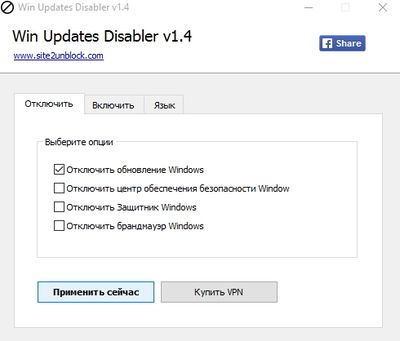Seções do site
Escolha dos editores:
- BIOS emite um bipe ao ligar o PC
- Como deletar uma página em um contato?
- Como deletar uma página excluída do VKontakte?
- ENIAC - o primeiro computador do mundo
- O VKontakte foi bloqueado no trabalho, como posso contornar isso?
- Como excluir uma página VKontakte do seu telefone
- Métodos para formatar um disco rígido usando BIOS
- Como fazer login no Odnoklassniki se o site estiver bloqueado?
- Como excluir permanentemente uma página de contato?
- Como contornar o bloqueio de VK e Odnoklassniki na Ucrânia
Anúncio
| Como desativar a atualização do Windows 10 |
|
O Windows 10 é um sistema operacional maravilhoso. É rápido, conveniente e funcional. No entanto, há uma coisa no Windows 10 que é extremamente irritante para os usuários: atualizações automáticas regulares. Além disso, às vezes sua instalação fica completamente inadequada. Além disso, ao instalar a próxima atualização, pode ocorrer uma falha e então ele tentará instalar repetidamente, testando seus nervos e continuando a desperdiçar seu precioso tempo. Hoje falaremos sobre como desabilitar para sempre as atualizações automáticas do Windows 10 e compartilharemos com vocês vários métodos que irão ajudá-lo com isso. Aviso: as atualizações automáticas são uma coisa boa. Eles podem proteger seu computador contra as ameaças e vírus mais recentes e também melhorar o desempenho do sistema. Mas se você está firmemente convencido da necessidade de desabilitar para sempre as atualizações automáticas do Windows 10, nós o ajudaremos com isso. Como desativar atualizações automáticas no Windows 10Método 1: interromper o serviço Windows UpdateA atualização do Windows 10 é apenas mais um processo no sistema que pode ser interrompido como qualquer outro. É muito fácil fazer isso:
Método 2: configurar uma conexão medidaA Microsoft tentou cuidar dos usuários com planos tarifários de Internet “limitados” e dá-lhes a oportunidade de desabilitar o download de atualizações do Windows 10 ao usar essa Internet. Isso também é extremamente fácil de fazer.
Agora seu computador não baixará mais atualizações ao usar uma rede Wi-fi. Observação: se o seu computador estiver conectado via cabo Ethernet, ele ainda continuará baixando atualizações, já que a conexão “medida” só funciona com Wi-fi. Não foi muito pensado, certo?) Método 3: Editor de Política de GrupoEste método só irá ajudá-lo no meio do caminho: o Windows ainda irá notificá-lo sobre novas atualizações, mas não as instalará automaticamente (como acontecia nas versões anteriores do Windows). No entanto, atualizações de segurança importantes ainda serão instaladas automaticamente. Nota: Este método não funcionará para usuários do Windows 10 - é adequado apenas para proprietários do Windows 10 Education, Pro e Enterprise. 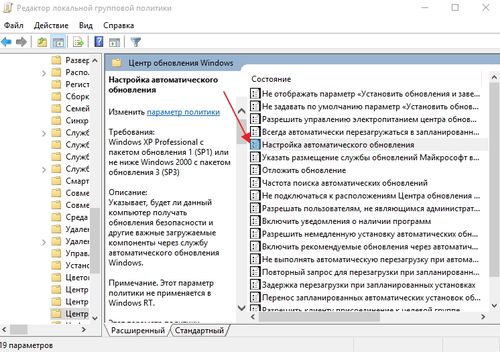
5.Reinicie o seu computador. Se você não tiver acesso à Política de Grupo, poderá desabilitar as atualizações automáticas do Windows 10 por meio do registro:
Método 4: Programa para desabilitar atualizações automáticas do Windows 10
|
| Ler: |
|---|
Popular:
E-mail temporário por 10 minutos?
|
Novo
- Como deletar uma página em um contato?
- Como deletar uma página excluída do VKontakte?
- ENIAC - o primeiro computador do mundo
- O VKontakte foi bloqueado no trabalho, como posso contornar isso?
- Como excluir uma página VKontakte do seu telefone
- Métodos para formatar um disco rígido usando BIOS
- Como fazer login no Odnoklassniki se o site estiver bloqueado?
- Como excluir permanentemente uma página de contato?
- Como contornar o bloqueio de VK e Odnoklassniki na Ucrânia
- Formatando via BIOS

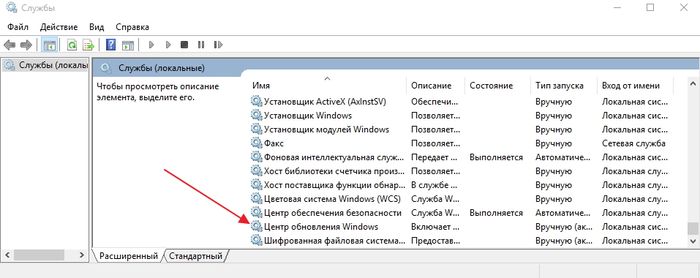 3.Em Tipo de inicialização, selecione Desativar.
3.Em Tipo de inicialização, selecione Desativar.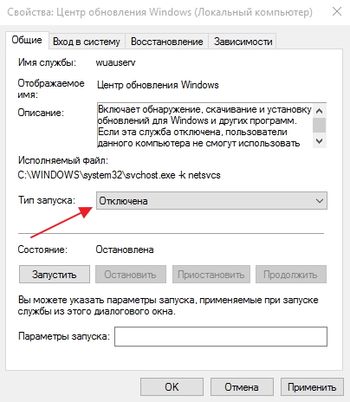 4.Reinicie seu computador
4.Reinicie seu computador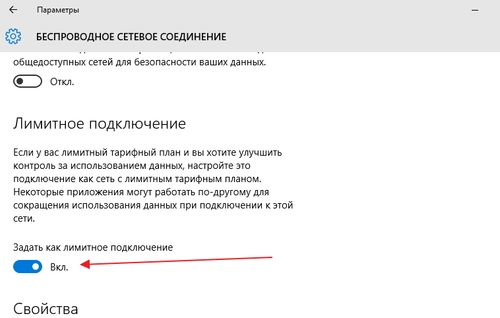
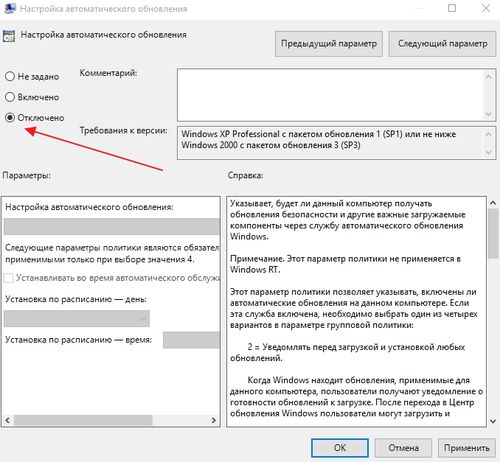 4.Abra “Configurações” (Win + R), vá em “Atualização e Segurança” - Windows Update e clique em “verificar atualizações”. Isso é necessário para aplicar as novas configurações de atualização automática do Windows. Nesse caso, provavelmente serão encontradas atualizações, mas no futuro elas não serão instaladas automaticamente
4.Abra “Configurações” (Win + R), vá em “Atualização e Segurança” - Windows Update e clique em “verificar atualizações”. Isso é necessário para aplicar as novas configurações de atualização automática do Windows. Nesse caso, provavelmente serão encontradas atualizações, mas no futuro elas não serão instaladas automaticamente